一、实验报告封面
课程:Java程序设计 班级:1752班 姓名:张元瑞 学号:20175225
指导教师:娄嘉鹏 实验日期:2019年5月14日
实验时间:13:45 - 21:00 实验序号:实验四
实验名称:Android开发基础
实验内容:
1、Android Studio
2、相关工具
实验要求:
1、完成实验、撰写实验报告,实验报告以博客方式发表在博客园,注意实验报告重点是运行结果,遇到的问题(工具查找,安装,使用,程序的编辑,调试,运行等)、解决办法(空洞的方法如“查网络”、“问同学”、“看书”等一律得0分)以及分析(从中可以得到什么启示,有什么收获,教训等)。
2、严禁抄袭,有该行为者实验成绩归零,并附加其他惩罚措施。
3.参考Android开发简易教程
4.完成云班课中的检查点,也可以先完成实验报告,直接提交。注意不能只有截图,要有知识点,原理,遇到的问题和解决过程等说明。实验报告中一个检查点要有多张截图。
5.发表实验报告博客,标题“学期(如2018-2019-2) 学号(如20175300) 实验四《Android开发基础》实验报告”
二、实验内容
1.Android程序设计-1
Android Stuidio的安装测试: 参考《Java和Android开发学习指南(第二版)(EPUBIT,Java for Android 2nd)》第二十四章:
- 参考http://www.cnblogs.com/rocedu/p/6371315.html#SECANDROID,安装 Android Stuidio
- 完成Hello World, 要求修改res目录中的内容,Hello World后要显示自己的学号,自己学号前后一名同学的学号,提交代码运行截图和码云Git链接,截图没有学号要扣分
学习Android Stuidio调试应用程序
2.Android程序设计-2
Activity测试: 参考《Java和Android开发学习指南(第二版)(EPUBIT,Java for Android 2nd)》第二十五章:
- 构建项目,运行教材相关代码
- 创建 ThirdActivity, 在ThirdActivity中显示自己的学号,修改代码让MainActivity启动ThirdActivity
提交代码运行截图和码云Git链接,截图要有学号水印,否则会扣分
3.Android程序设计-3
UI测试: 参考《Java和Android开发学习指南(第二版)(EPUBIT,Java for Android 2nd)》第二十六章:
- 构建项目,运行教材相关代码
- 修改代码让Toast消息中显示自己的学号信息
提交代码运行截图和码云Git链接,截图要有学号水印,否则会扣分
4.Android程序设计-4
布局测试: 参考《Java和Android开发学习指南(第二版)(EPUBIT,Java for Android 2nd)》第二十七章:
- 构建项目,运行教材相关代码
- 修改布局让P290页的界面与教材不同
提交代码运行截图和码云Git链接,截图要有学号水印,否则会扣分
5.Android程序设计-5
事件处理测试: 参考《Java和Android开发学习指南(第二版)(EPUBIT,Java for Android 2nd)》第二十八章:
- 构建项目,运行教材相关代码
提交代码运行截图和码云Git链接,截图要有学号水印,否则会扣分
二.实验步骤
1.Android Stuidio的安装测试
1.参考http://www.cnblogs.com/rocedu/p/6371315.html#SECANDROID,安装 Android Stuidio
2.安装完成运行后显示缺少SDK,需要下载。
3.点击下载后需要配置HTTP代理,此步骤一直重复,故在网上搜索后解决问题。(https://blog.csdn.net/u010164190/article/details/53168905)
4.在根据教程设置后可以下载,完成安装SDK
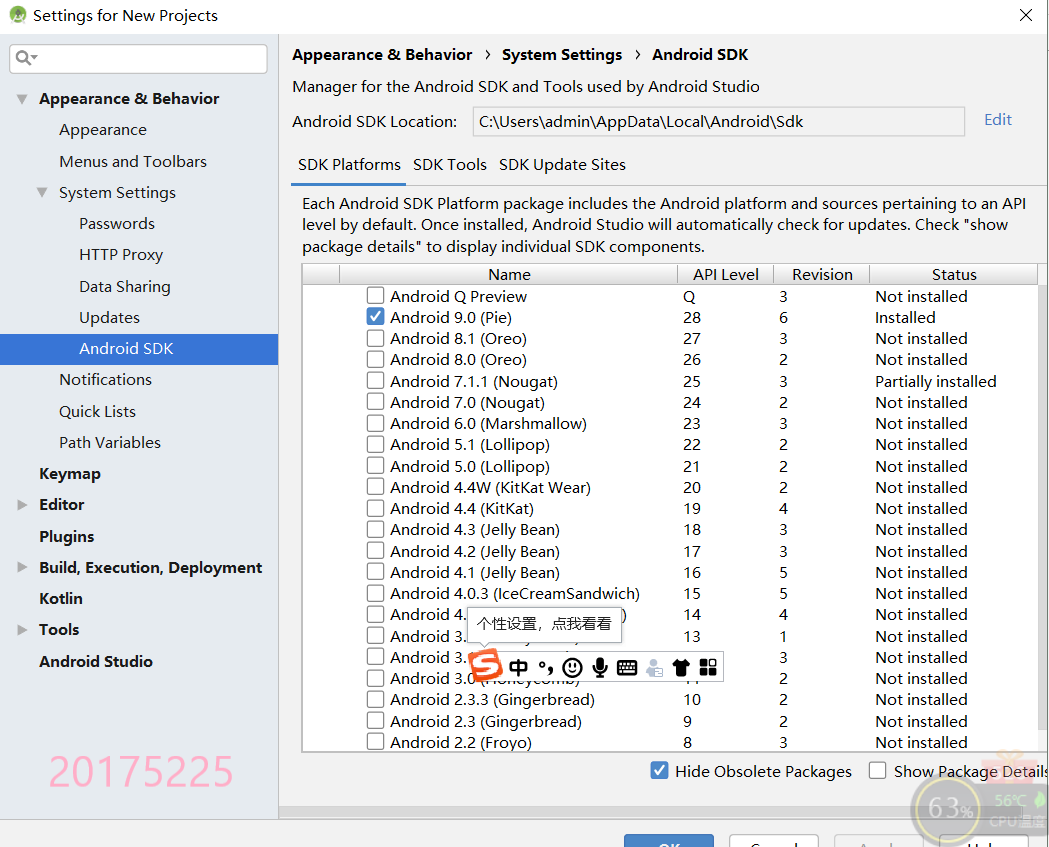
6.修改activity_main.xml的代码实现要求:
<?xml version="1.0" encoding="utf-8"?>
<android.support.constraint.ConstraintLayout xmlns:android="http://schemas.android.com/apk/res/android"xmlns:app="http://schemas.android.com/apk/res-auto"xmlns:tools="http://schemas.android.com/tools"android:layout_width="match_parent"android:layout_height="match_parent"tools:context=".MainActivity"><TextViewandroid:id="@+id/textView"android:layout_width="wrap_content"android:layout_height="15dp"android:text="Hello World 20175224 20175225 20175226 !"app:layout_constraintBottom_toBottomOf="parent"app:layout_constraintLeft_toLeftOf="parent"app:layout_constraintRight_toRightOf="parent"app:layout_constraintTop_toTopOf="parent" /></android.support.constraint.ConstraintLayout>7.编译运行app
2.Activity测试
1.新建ThirdActivity ,点击file->New->Activity->点empty activity建立ThirdActivity
按照要求在activity_third.xml中修改text信息
<?xml version="1.0" encoding="utf-8"?>
<android.support.constraint.ConstraintLayout xmlns:android="http://schemas.android.com/apk/res/android"xmlns:app="http://schemas.android.com/apk/res-auto"xmlns:tools="http://schemas.android.com/tools"android:layout_width="match_parent"android:layout_height="match_parent"tools:context=".ThirdActivity"><TextViewandroid:layout_width="144dp"android:layout_height="26dp"android:text="20175225张元瑞"tools:ignore="MissingConstraints"tools:layout_editor_absoluteX="109dp"tools:layout_editor_absoluteY="242dp" />
</android.support.constraint.ConstraintLayout>2.进到MainActivity.java中修改代码为:
package com.example.helloworld;import android.content.Intent;
import android.support.v7.app.AppCompatActivity;
import android.os.Bundle;
import android.view.MotionEvent;
import android.view.View;public class MainActivity extends AppCompatActivity {@Overrideprotected void onCreate(Bundle savedInstanceState) {super.onCreate(savedInstanceState);Intent intent = new Intent(this,ThirdActivity.class);startActivity(intent);}}
3.运行结果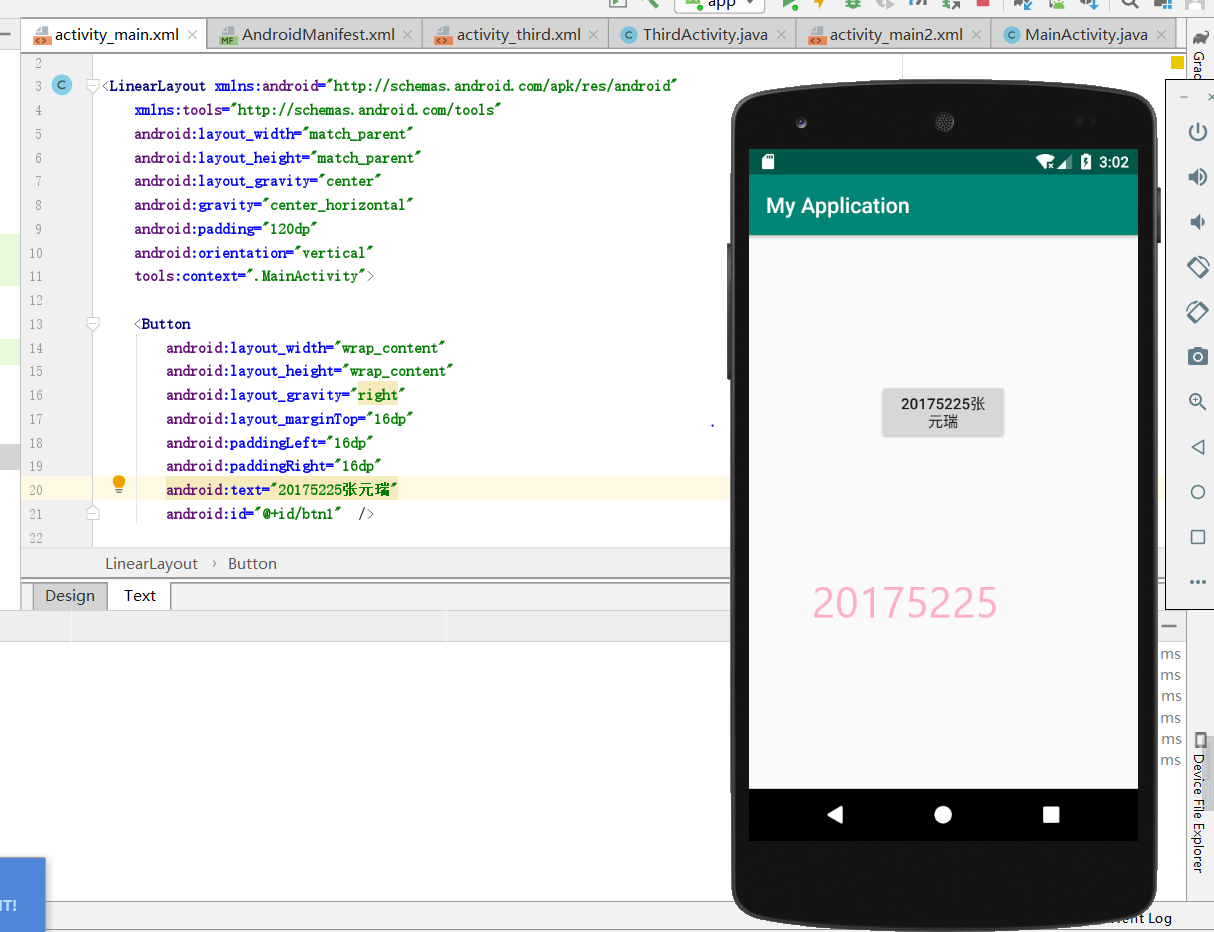
3.UI测试
1.在MainActivity.java中修改代码:
package com.example.helloworld;import android.content.Context;
import android.support.v7.app.AppCompatActivity;
import android.os.Bundle;
import android.app.Activity;
import android.util.AttributeSet;
import android.view.Menu;
import android.view.MenuItem;
import android.view.View;
import android.widget.Button;
import android.widget.Toast;public class MainActivity extends AppCompatActivity {@Overrideprotected void onCreate(Bundle savedInstanceState) {super.onCreate(savedInstanceState);setContentView(R.layout.activity_main);Button btnshow1 = (Button) findViewById(R.id.btn1);btnshow1.setOnClickListener(new View.OnClickListener() {@Overridepublic void onClick(View v) {Toast toast = Toast.makeText(MainActivity.this, "20175225张元瑞", Toast.LENGTH_LONG);toast.show();}});}
}2.运行结果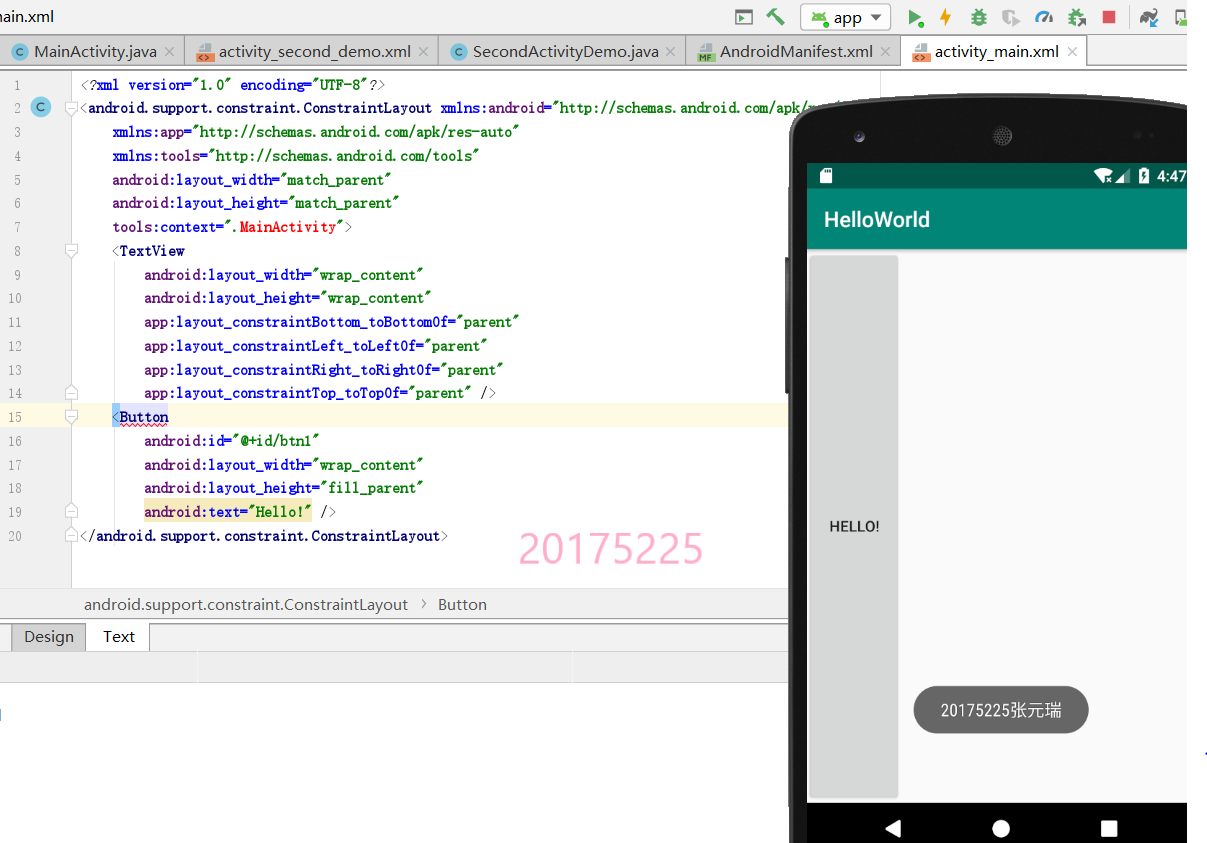
4.布局测试
1.在activity_third.xml中点击design,切换到布局设计模式。
2.根据右侧工具栏,可以调整字体颜色,背景颜色,图片等等功能。
3.调整后发现txt中的代码发生改变。
<RelativeLayoutxmlns:android="http://schemas.android.com/apk/res/android"xmlns:tools="http://schemas.android.com/tools"android:layout_width="match_parent"android:layout_height="match_parent"android:paddingLeft="2dp"android:paddingRight="2dp"><Buttonandroid:id="@+id/cancelButton"android:layout_width="wrap_content"android:layout_height="wrap_content"android:layout_alignParentTop="true"android:layout_centerHorizontal="true"android:layout_marginTop="89dp"android:text="20175217" /><Buttonandroid:id="@+id/saveButton"android:layout_width="wrap_content"android:layout_height="wrap_content"android:text="张元瑞"android:layout_below="@+id/cancelButton"android:layout_alignLeft="@+id/cancelButton"android:layout_alignStart="@+id/cancelButton"android:layout_marginTop="23dp" /><ImageViewandroid:layout_width="150dp"android:layout_height="150dp"android:layout_marginTop="45dp"android:padding="4dp"android:src="@android:drawable/ic_btn_speak_now"tools:srcCompat="@tools:sample/avatars[8]" /><LinearLayoutandroid:id="@+id/filter_button_container"android:layout_width="match_parent"android:layout_height="wrap_content"android:layout_alignParentBottom="true"android:gravity="center|bottom"android:background="@android:color/white"android:orientation="horizontal" ><Buttonandroid:id="@+id/filterButton"android:layout_width="wrap_content"android:layout_height="fill_parent"android:text="Filter" /><Buttonandroid:id="@+id/shareButton"android:layout_width="wrap_content"android:layout_height="fill_parent"android:text="Share" /><Buttonandroid:id="@+id/deleteButton"android:layout_width="wrap_content"android:layout_height="fill_parent"android:text="Delete" /></LinearLayout>
</RelativeLayout>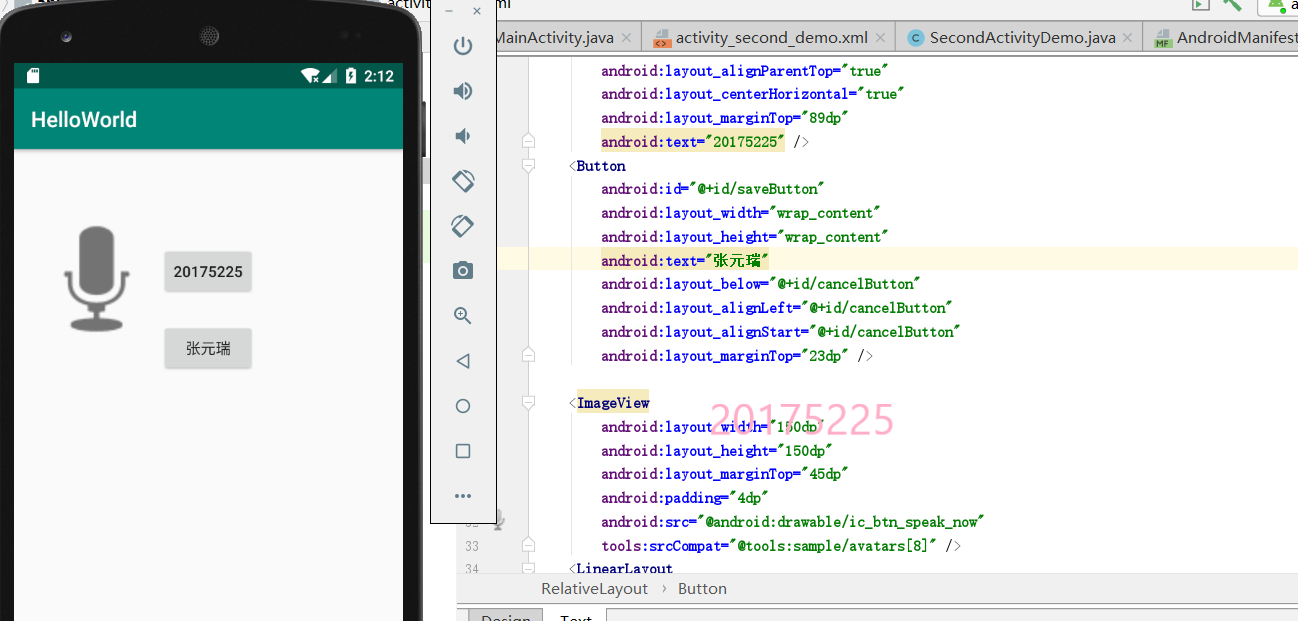
5.事件处理测试
1.根据要求修改MainActivity.java中的代码
package com.example.myapplication;import android.support.v7.app.AppCompatActivity;
import android.os.Bundle;
import android.app.Activity;
import android.graphics.Color;
import android.os.Bundle;
import android.view.Menu;
import android.view.View;
import android.widget.AnalogClock;
import android.app.Activity;
import android.graphics.Color;
import android.os.Bundle;
import android.view.Menu;
import android.view.View;
import android.widget.AnalogClock;
public class MainActivity extends Activity {int counter = 0;int[] colors = { Color.BLACK, Color.BLUE, Color.CYAN,Color.DKGRAY, Color.GRAY, Color.GREEN, Color.LTGRAY,Color.MAGENTA, Color.RED, Color.WHITE, Color.YELLOW };@Overrideprotected void onCreate(Bundle savedInstanceState) {super.onCreate(savedInstanceState);setContentView(R.layout.activity_main);}public void changeColor(View view) {if (counter == colors.length) {counter = 0;}view.setBackgroundColor(colors[counter++]);}
}2.修改activity_main.xml中代码
<?xml version="1.0" encoding="utf-8"?><RelativeLayoutxmlns:android="http://schemas.android.com/apk/res/android"xmlns:tools="http://schemas.android.com/tools"android:layout_width="match_parent"android:layout_height="match_parent"tools:context=".MainActivity"><AnalogClockandroid:layout_width="wrap_content"android:layout_height="wrap_content"android:layout_alignParentTop="true"android:layout_centerHorizontal="true"android:layout_marginTop="90dp"android:id="@+id/analogClock1"android:onClick="changeColor" /><TextViewandroid:layout_width="match_parent"android:layout_height="match_parent"android:text="20175217wyf"android:layout_marginLeft="70dp"android:layout_marginTop="300dp"android:textSize="38dp"android:textColor="#bbbb00"/>
</RelativeLayout>3.运行结果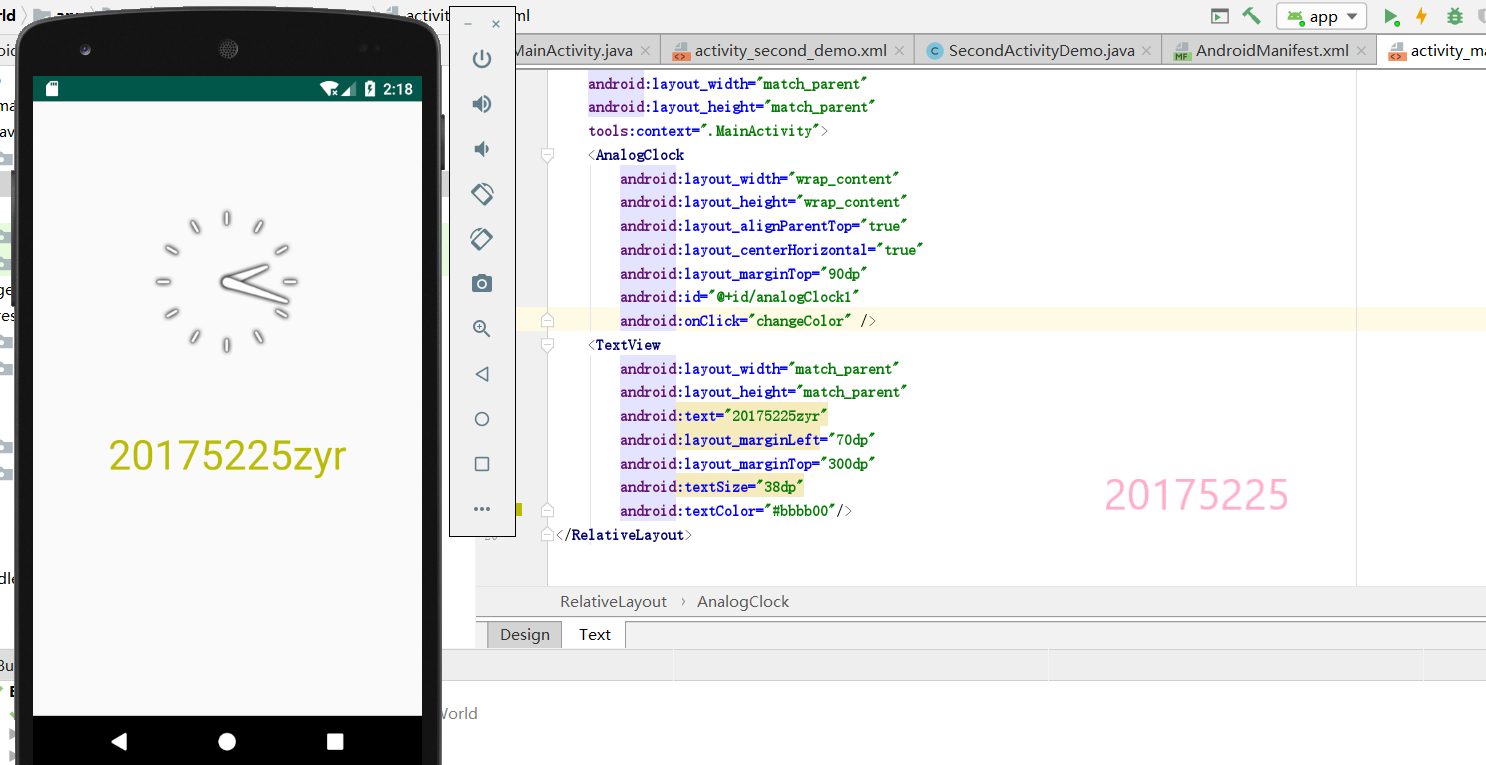

三.在实验中遇到的问题
问题1:代码有的地方是红色的,而且不能编译。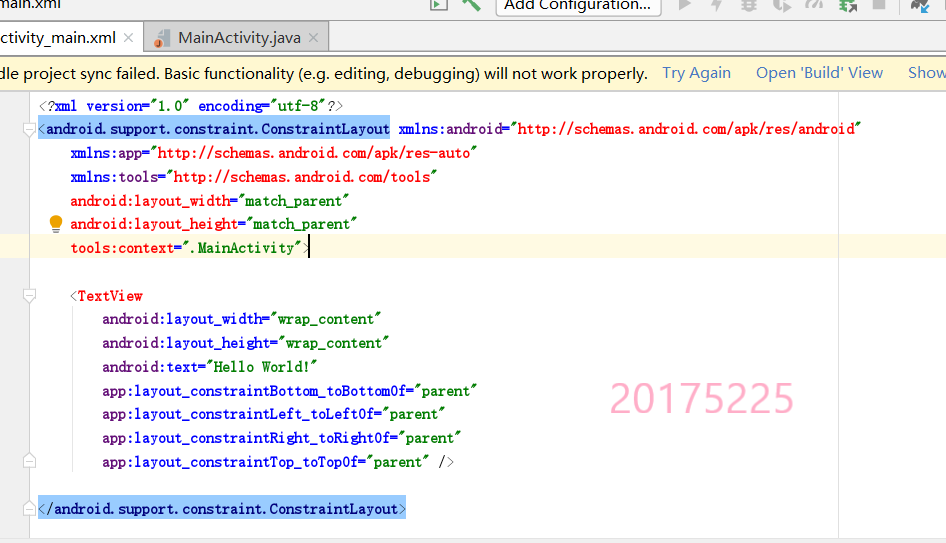
解决方案:在创建项目的时候路径放错了,又重新创建了一个新的项目放在了指定路径以后就可以了。
问题2:虚拟机可以启动,但是编译的时候始终找不到虚拟机。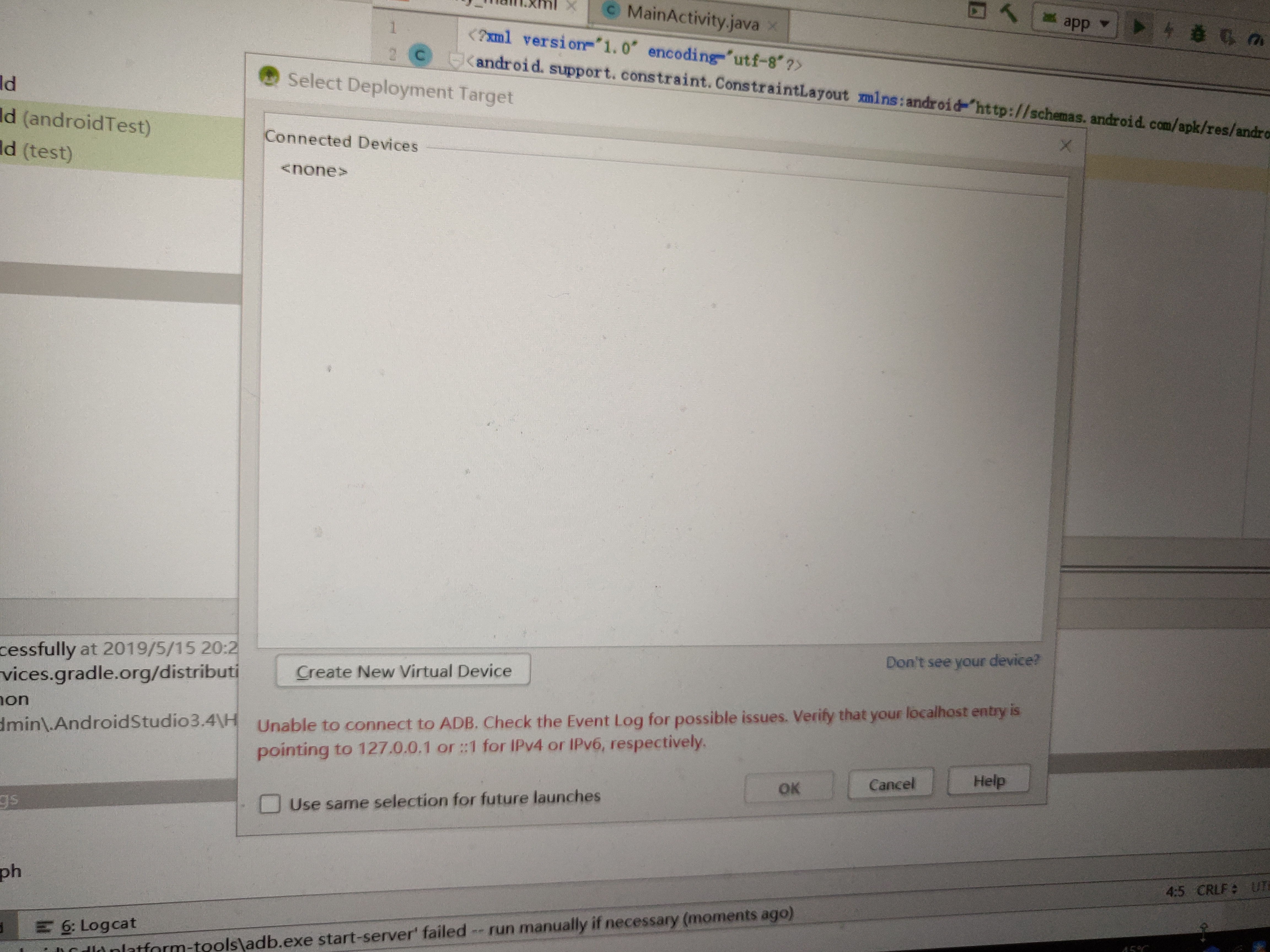
解决方案:上网搜索说是少了一个adb文件,没办法,只有全部重新下一遍Andorid,重新下一遍就好了。
四.实验体会
- 本次实验所接触的是全新的内容,感觉非常神奇,电脑上也可以用手机,在实验的过程中也遇到了很多问题,在询问同学和上网查找后解决了,自己应该学习的东西还很多,还要继续努力。


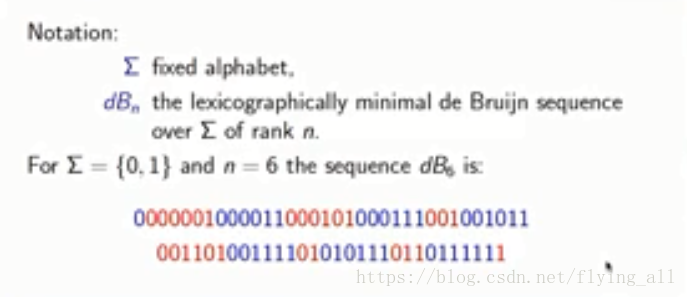
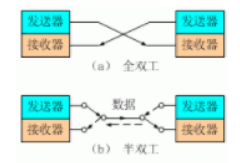
![[Leetcode][第77题][JAVA][组合][回溯]](https://img-blog.csdnimg.cn/20200908094647324.png?x-oss-process=image/watermark,type_ZmFuZ3poZW5naGVpdGk,shadow_10,text_aHR0cHM6Ly9ibG9nLmNzZG4ubmV0L2RhZG9uZ3d1ZGk=,size_16,color_FFFFFF,t_70#pic_center)


![[Leetcode][第39题][JAVA][组合总和][回溯][dfs][剪枝]](https://img-blog.csdnimg.cn/2020090911180096.png#pic_center)
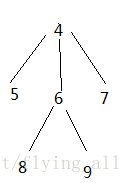



![[Leetcode][第40题][JAVA][数组总和2][回溯][剪枝]](https://img-blog.csdnimg.cn/20200910101051363.png?x-oss-process=image/watermark,type_ZmFuZ3poZW5naGVpdGk,shadow_10,text_aHR0cHM6Ly9ibG9nLmNzZG4ubmV0L2RhZG9uZ3d1ZGk=,size_16,color_FFFFFF,t_70#pic_center)
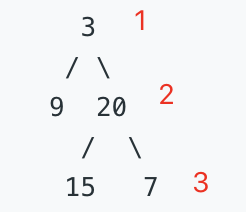

![[Leetcode][第79题][JAVA][单词搜索][DFS][回溯]](https://img-blog.csdnimg.cn/2020091311335156.png?x-oss-process=image/watermark,type_ZmFuZ3poZW5naGVpdGk,shadow_10,text_aHR0cHM6Ly9ibG9nLmNzZG4ubmV0L2RhZG9uZ3d1ZGk=,size_16,color_FFFFFF,t_70#pic_center)
